Correo electrónico
¿Qué es una cuenta de correo electrónico?
El correo electrónico es un servicio de red que permite a los usuarios enviar y recibir mensajes mediante una red de comunicación electrónica como Internet. Los sistemas de correo electrónico tienen su base en un modelo de almacenamiento y reenvío, de manera que no es realmente necesario que ambos extremos se encuentren conectados simultáneamente. Aquí es donde entra el servidor de correo, que se encarga de intervenir guardando temporalmente los mensajes antes de enviarse a sus destinatarios.
¿Cómo funciona el correo electrónico?
Actualmente, a la hora de enviar y recibir mensajes, podemos secuenciar los pasos ejecutados de esta manera:
Se escribe el correo electrónico con ayuda de un gestor de correo. Cuando este mensaje se envía, el programa contacta con el servidor de correo SMTP, quien almacena el mensaje pendiente de enviar.
El servidor SMTP emisor, debe buscar a qué servidor debe enviar el mensaje, para ello, consulta el servidor de destino (técnicamente, consulta el registro MX del dominio) del correo. Ahora, ya puede conectarse y transferir el mensaje que quedará guardado en el servidor de destino gracias al protocolo SMTP. El servidor de destino almacenará el correo hasta que el usuario lo elimine.
Alias de correo
Un alias de correo es una cuenta de correo que redirige todos los mensajes que recibe a cualquier otra cuenta. Un alias puede tener uno o varios destinatarios. El alias de correo no ocupa espacio dado que no almacena el correo, simplemente lo reenvía a otro/s.
Listas de correo electrónico
Las listas de correo electrónico es una herramienta que permite enviar un correo a múltiples usuarios de forma simultánea.
Al enviar un mensaje a la dirección de la lista, este llegará a la dirección de todas las cuentas de correo electrónico inscritas en ella. Estas listas son llamadas Listas de distribución.
Estas listas no deben confundirse con las Listas Blancas o Listas Negras, que permiten asegurar o bloquear respectivamente la recepción de correos.
Correo electrónico en SW Hosting
En SW Hosting, ofrecemos servicios de correo electrónico con la máxima seguridad y garantía de todas tus comunicaciones, siempre disponible y accesible desde cualquier lugar ya sea a través de Webmail o tu gestor de correo preferido.
Crear Cuenta de correo con SWPanel
Accede al Dashboard del servicio para el cual quieres crear una cuenta de correo. Para ello, pulsa Árbol de servicios activos (menú izquierdo) y haz clic sobre el servicio correspondiente (en este caso el hosting swmanuales.com), o bien puedes tambien localizar el servicio sobre el que desees crear la cuenta de correo en el buscador general del SWPanel:
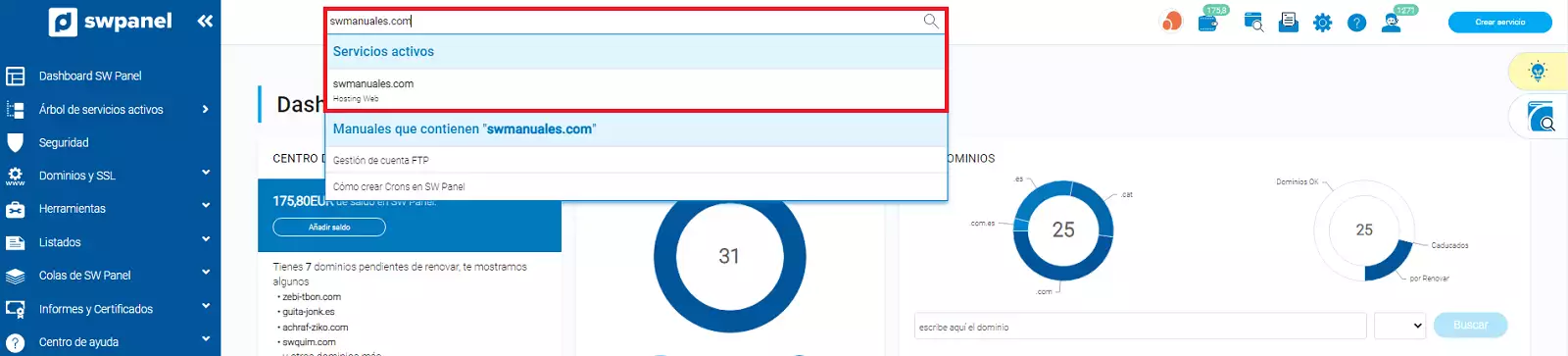
info_capture La captura de pantalla es orientativa. Ha sido tomada sobre la versión 2025.01.0003 con fecha 18/02/2025. Puede diferir de lo que muestre la versión actual de SWPanel.
Una vez seleccionado el servicio, debes situarte en el menú azul de la izquierda y seleccionar "Gestiones sobre el servicio ---> Gestión de correo".
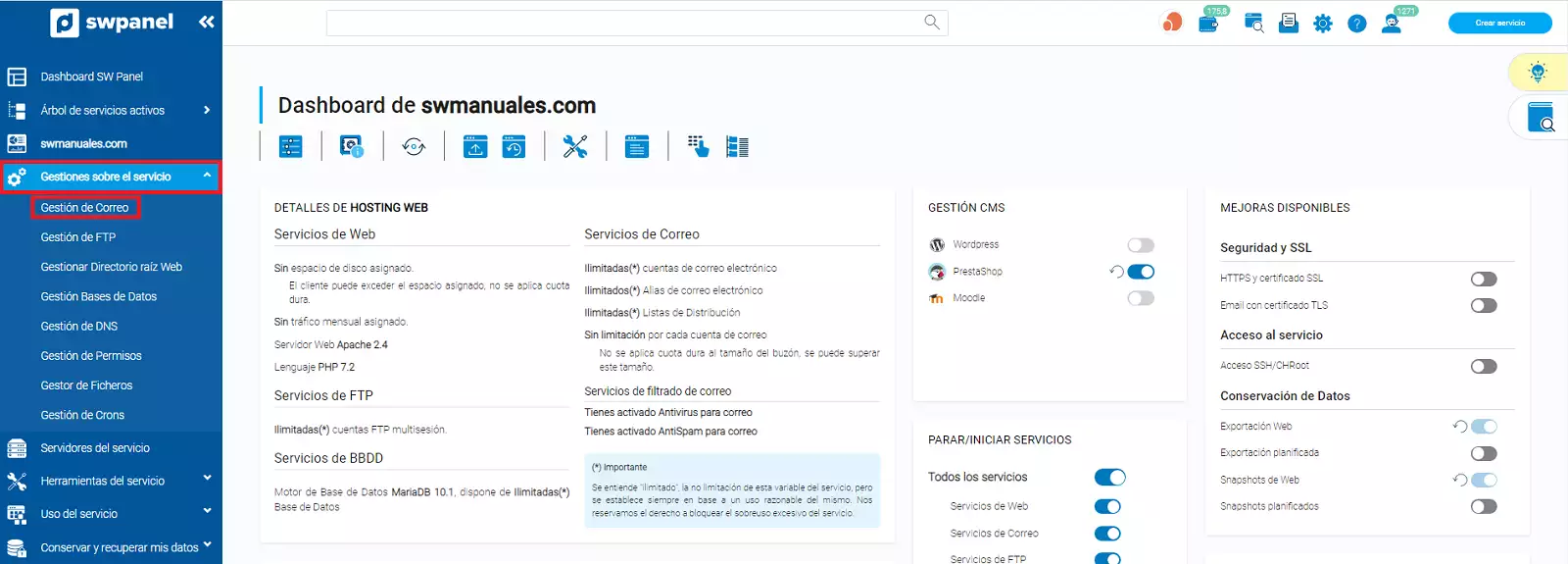
info_capture La captura de pantalla es orientativa. Ha sido tomada sobre la versión 2025.01.0003 con fecha 18/02/2025. Puede diferir de lo que muestre la versión actual de SWPanel.
Una vez en el menú de Gestión de correo de tu servicio, debes hacer clic en el botón azul "Crear Cuenta", situado en la parte superior derecha de la pestaña.
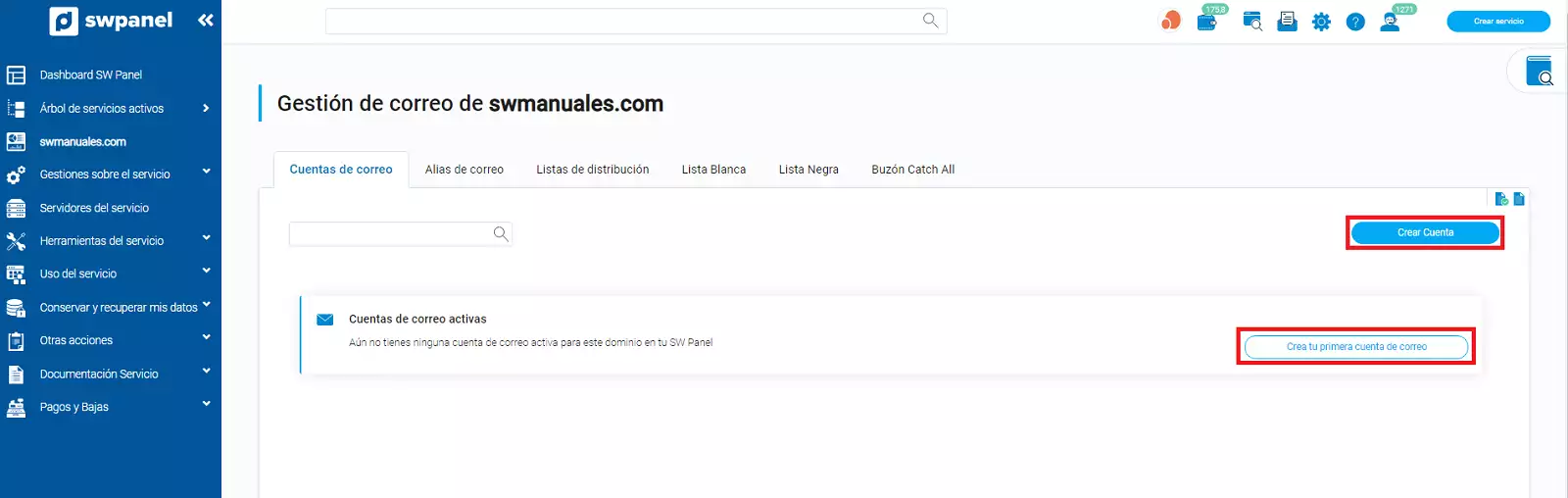
info_capture La captura de pantalla es orientativa. Ha sido tomada sobre la versión 2025.01.0003 con fecha 18/02/2025. Puede diferir de lo que muestre la versión actual de SWPanel.
En este apartado, debes indicar el nombre de la cuenta y la contraseña que usarás para poder acceder a la misma. También tendrás otras opciones como limitar el tamaño máximo de tu buzón de correo, indicar una cuenta de correo para que todo lo que llegue se desvíe a esa cuenta y también la posibilidad de añadir una respuesta automática para todos los mensajes recibidos.
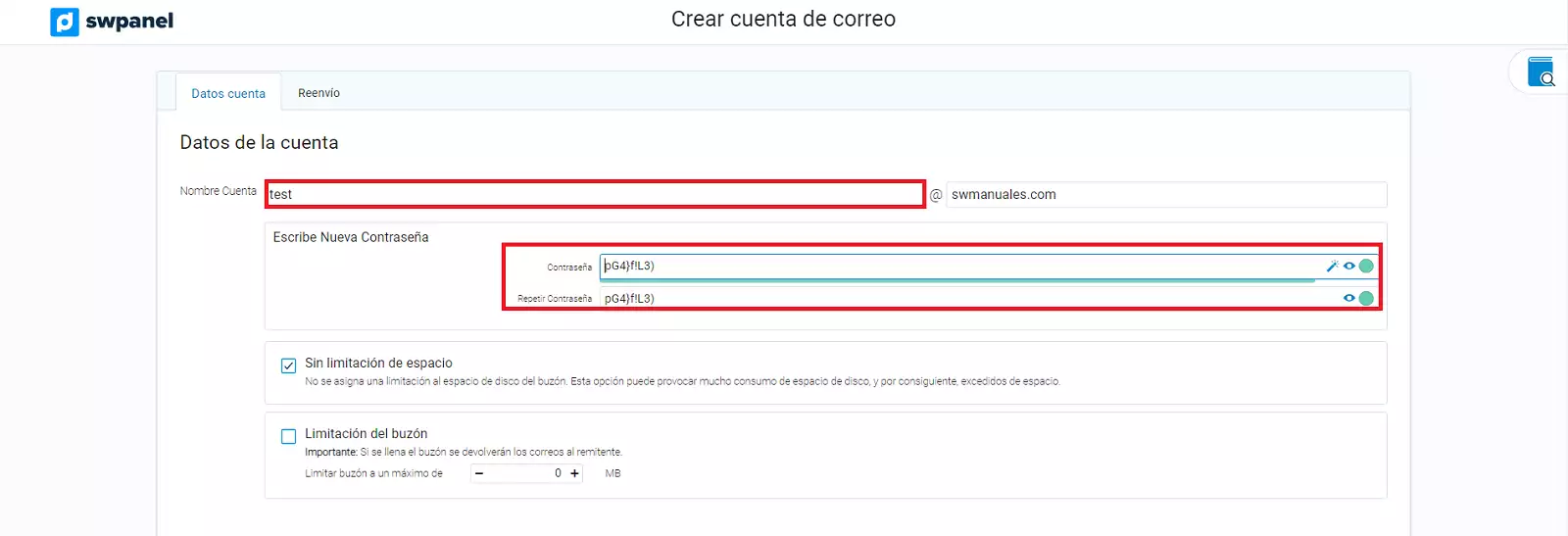
info_capture La captura de pantalla es orientativa. Ha sido tomada sobre la versión 2025.01.0003 con fecha 18/02/2025. Puede diferir de lo que muestre la versión actual de SWPanel.
Debes tener en cuenta la dureza de la contraseña. En SW Hosting nos tomamos muy en serio la seguridad de tus datos. Es por ello que te obligamos a poner una contraseña considerada "segura". En el campo de contraseña verás unas indicaciones con los requerimientos mínimos y necesarios para tener garantizada la seguridad de tu cuenta.
Recuerda que debes aceptar con el botón "crear cuenta" para finalizar el proceso de creación de la cuenta de correo.
Gestión de la cuenta de correo con SWPanel
En este apartado podrás gestionar y administrar tanto tus cuentas de correo como añadir alias de correo, listas de distribución, listas blancas/negras para filtrar buzones o dominios y configurar un buzón Catch-All en caso que sea necesario.
Crear Alias de correo con SWPanel
En el menú de Gestión de correo de tu servicio, selecciona el apartado "Alias de correo" y haz click en el botón azul "Crear Alias", situado en la parte superior derecha.
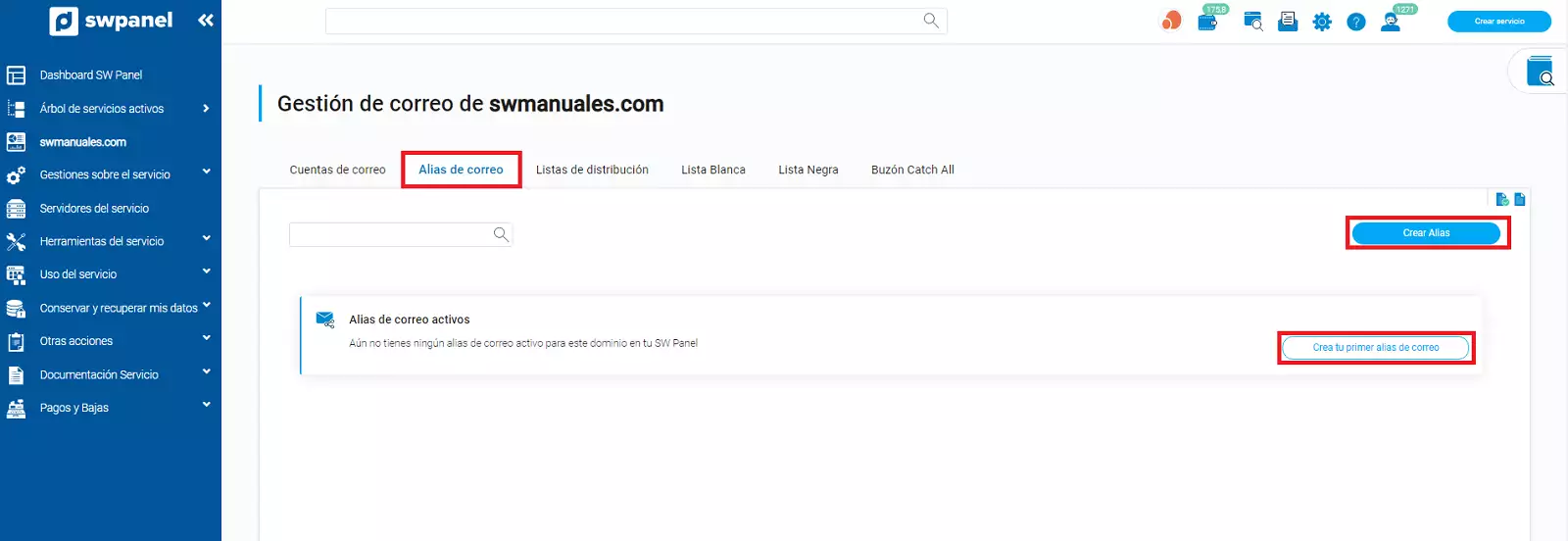
info_capture La captura de pantalla es orientativa. Ha sido tomada sobre la versión 2025.01.0003 con fecha 18/02/2025. Puede diferir de lo que muestre la versión actual de SWPanel.
En este apartado debes introducir el nombre de la cuenta Alias y a quién quieres que se redirija el correo. Recuerda que debes pulsar el botón "crear" para finalizar el proceso.
Crear Listas de distribución con SWPanel
Una vez en el menú de Gestión de correo de tu servicio, selecciona el apartado "Listas de distribución" y haz click en el botón azul "Crear Lista", situado en la parte superior derecha.
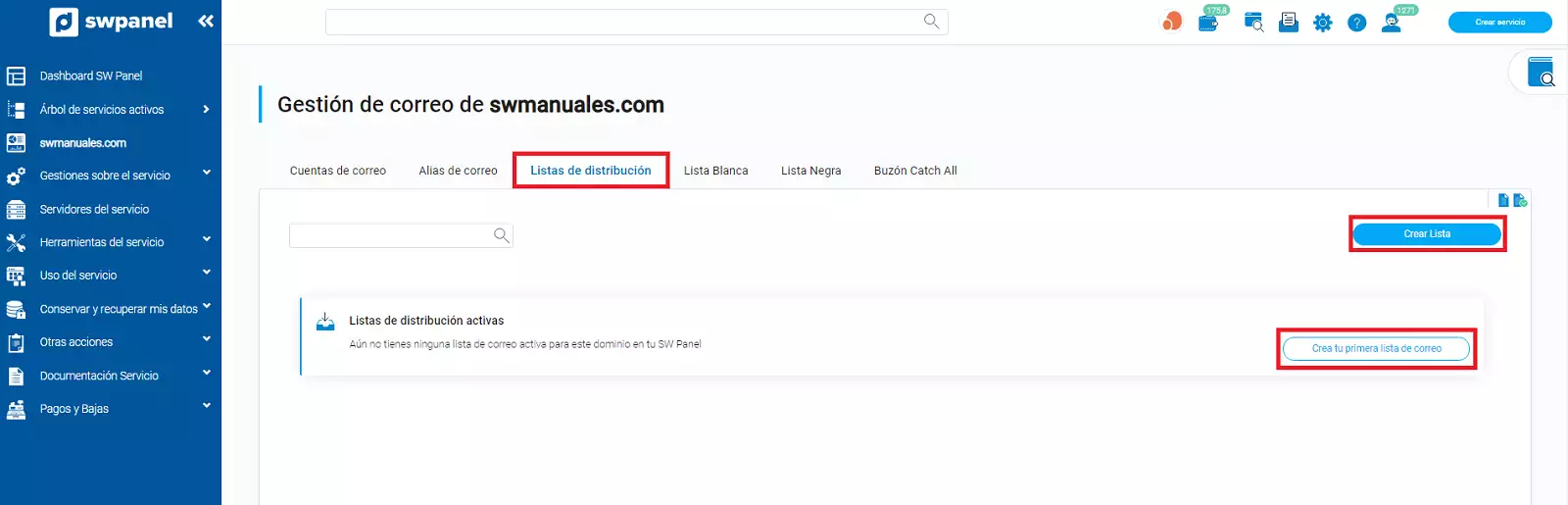
info_capture La captura de pantalla es orientativa. Ha sido tomada sobre la versión 2025.01.0003 con fecha 18/02/2025. Puede diferir de lo que muestre la versión actual de SWPanel.
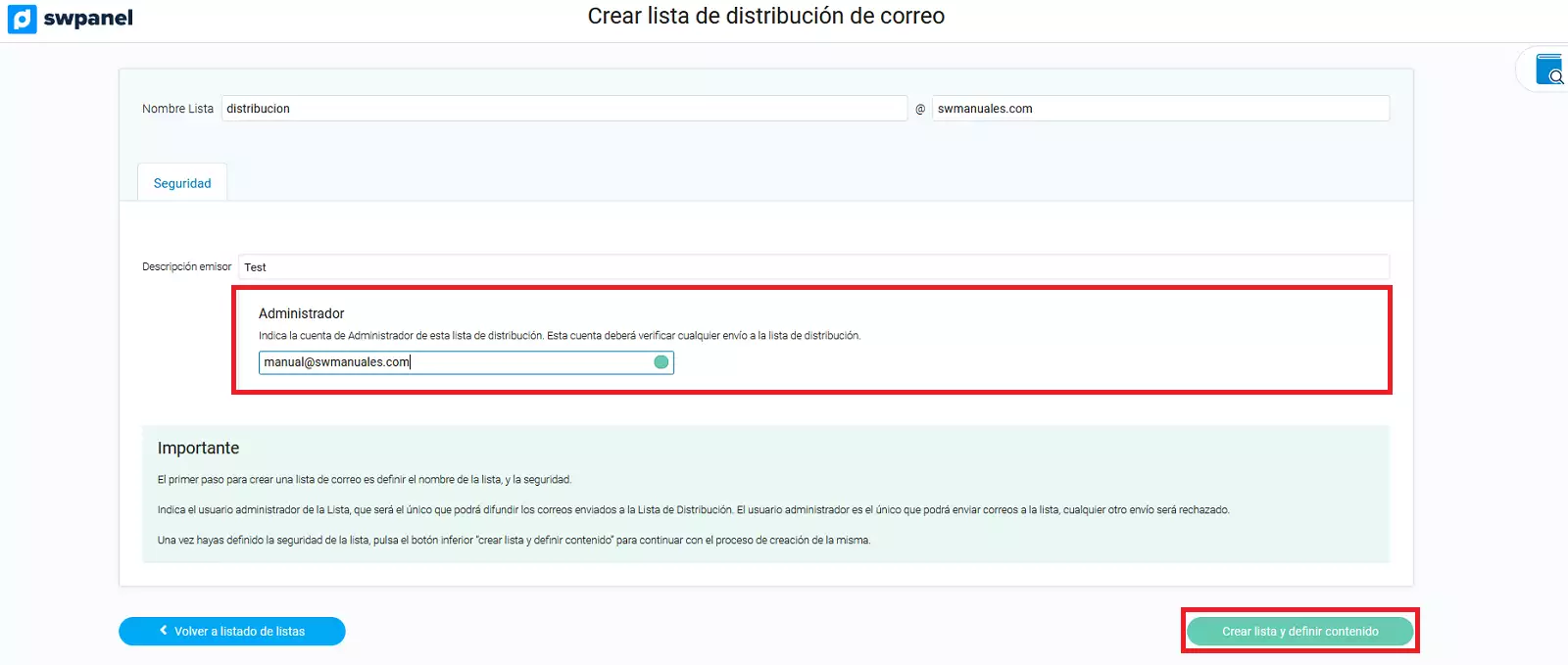
info_capture La captura de pantalla es orientativa. Ha sido tomada sobre la versión 2025.01.0003 con fecha 18/02/2025. Puede diferir de lo que muestre la versión actual de SWPanel.
En este apartado, puedes escoger los correos electrónicos o destinatarios que quieras añadir a la lista así cómo el usuario que gestionará dicha lista. Recuerda que debes seleccionar "crear" para finalizar el proceso.
Lista Blanca
En este apartado puedes añadir un buzón o un dominio a lista blanca. Esta lista permite realizar un filtrado para que las cuentas o dominios siempre se reciban en su bandeja. Se puede aplicar por un único buzón o añadir todo el dominio. Recuerda que tiene que estar activado el filtrado Antispam para utilizar esta opción.
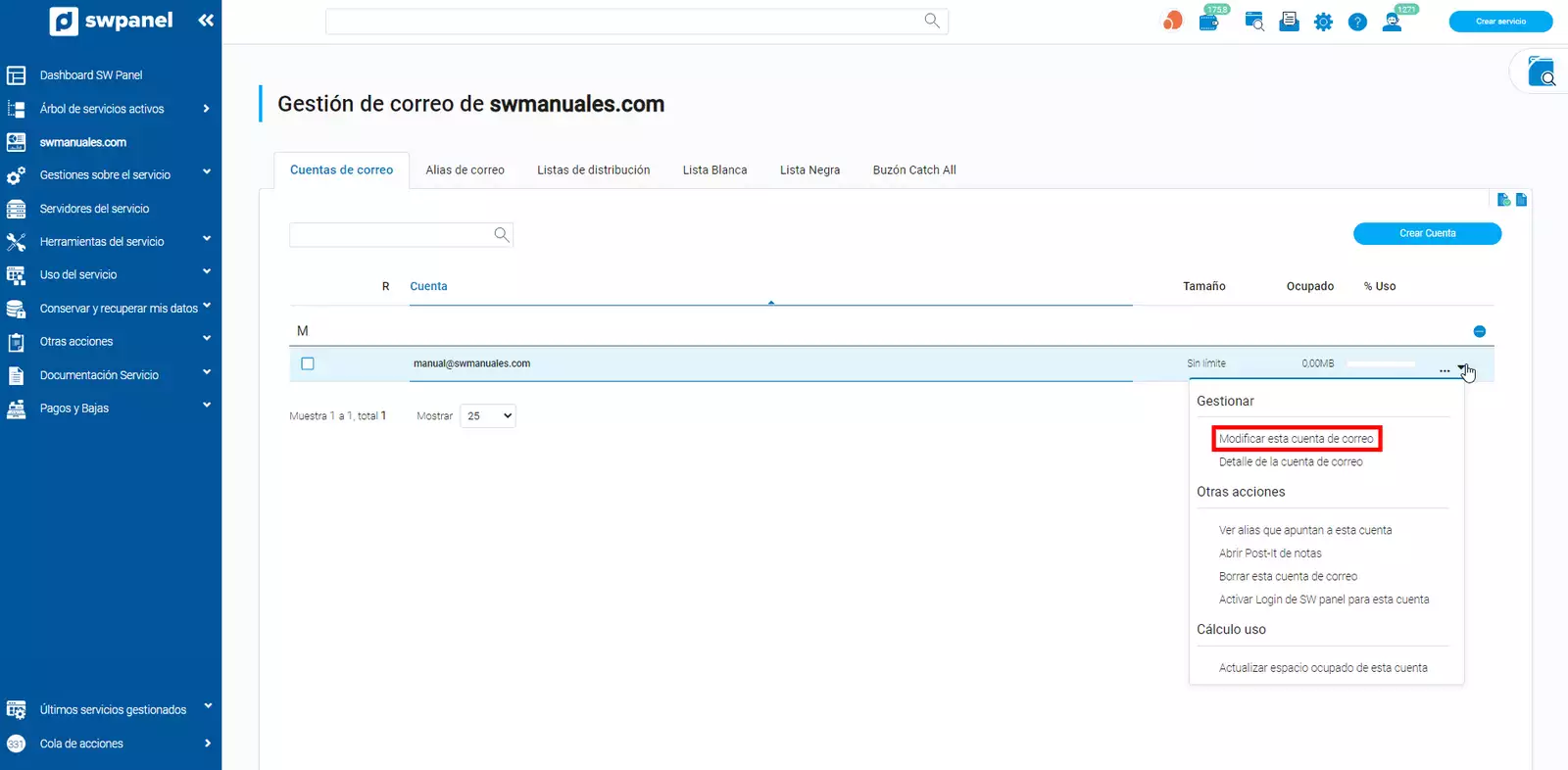
info_capture La captura de pantalla es orientativa. Ha sido tomada sobre la versión 2025.01.0003 con fecha 18/02/2025. Puede diferir de lo que muestre la versión actual de SWPanel.
Lista Negra
En este apartado puedes añadir un buzón o un dominio a lista negra. Esta lista deniega la entrega total de correos, muy útil si está recibiendo SPAM. También se puede aplicar por un único buzón o añadir todo el dominio. Recuerda que tiene que estar activado el filtrado Antispam para utilizar esta opción.
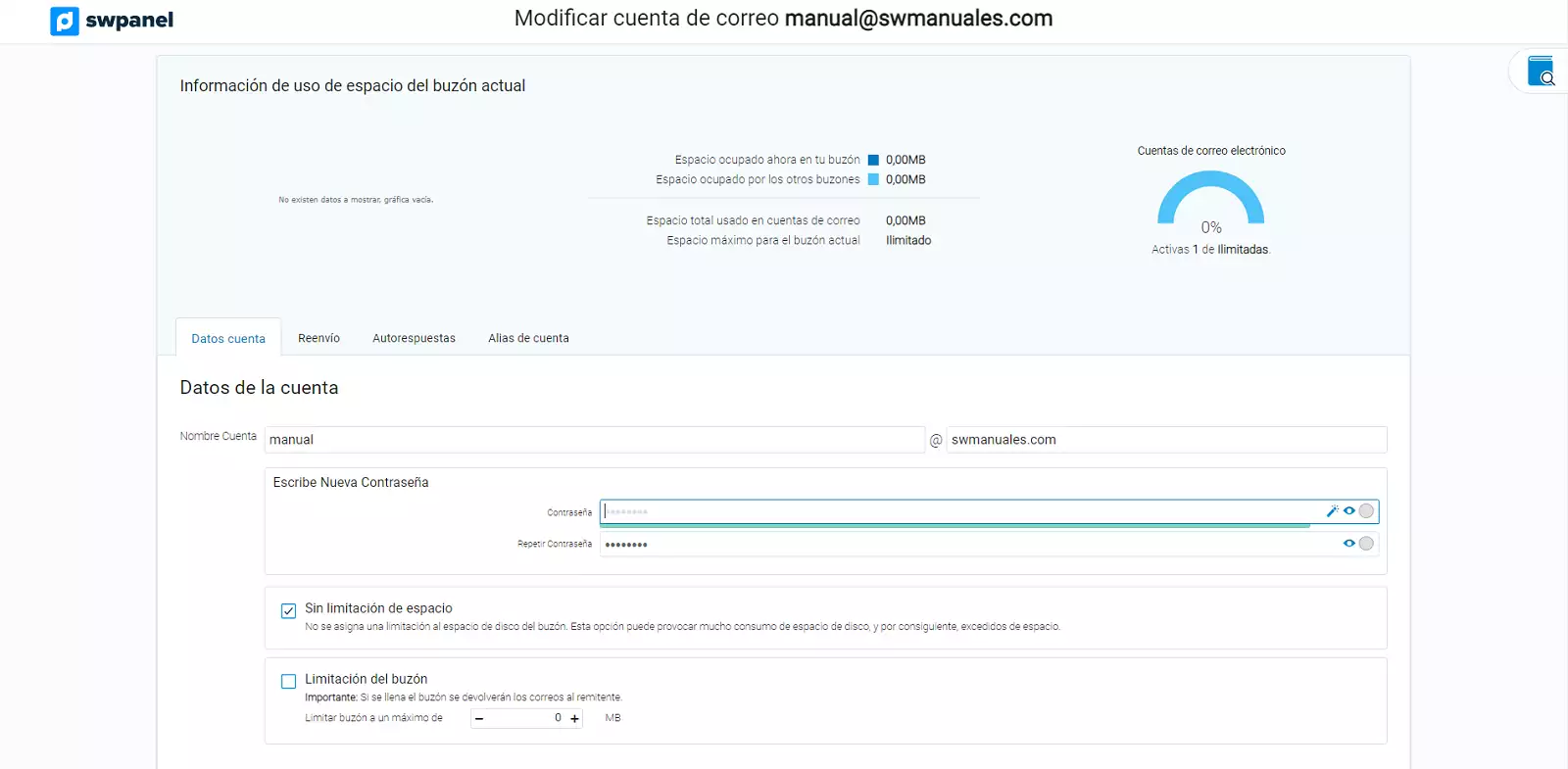
info_capture La captura de pantalla es orientativa. Ha sido tomada sobre la versión 2025.01.0003 con fecha 18/02/2025. Puede diferir de lo que muestre la versión actual de SWPanel.
Buzón Catch-All
En este apartado, puedes crear un buzón Catch-All para que se reciban todos los correos del dominio, recuerda pulsar "Guardar cambios" para aplicar el nuevo buzón.
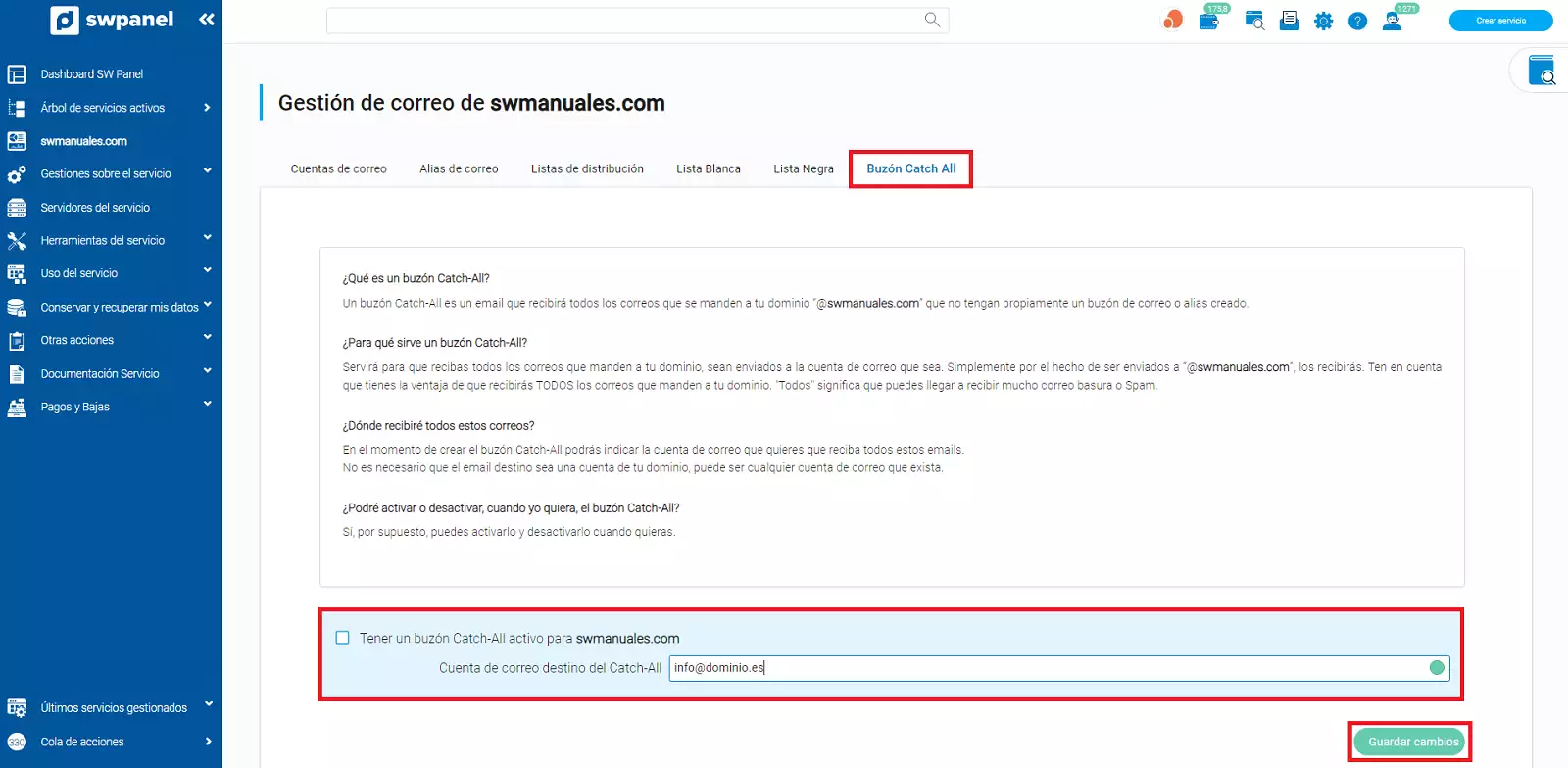
info_capture La captura de pantalla es orientativa. Ha sido tomada sobre la versión 2025.01.0003 con fecha 18/02/2025. Puede diferir de lo que muestre la versión actual de SWPanel.
Autorespuestas
Puedes crear respuestas generadas automáticamente al recibir un correo electrónico, además de proceder a la definición de períodos temporales de autorespuesta.
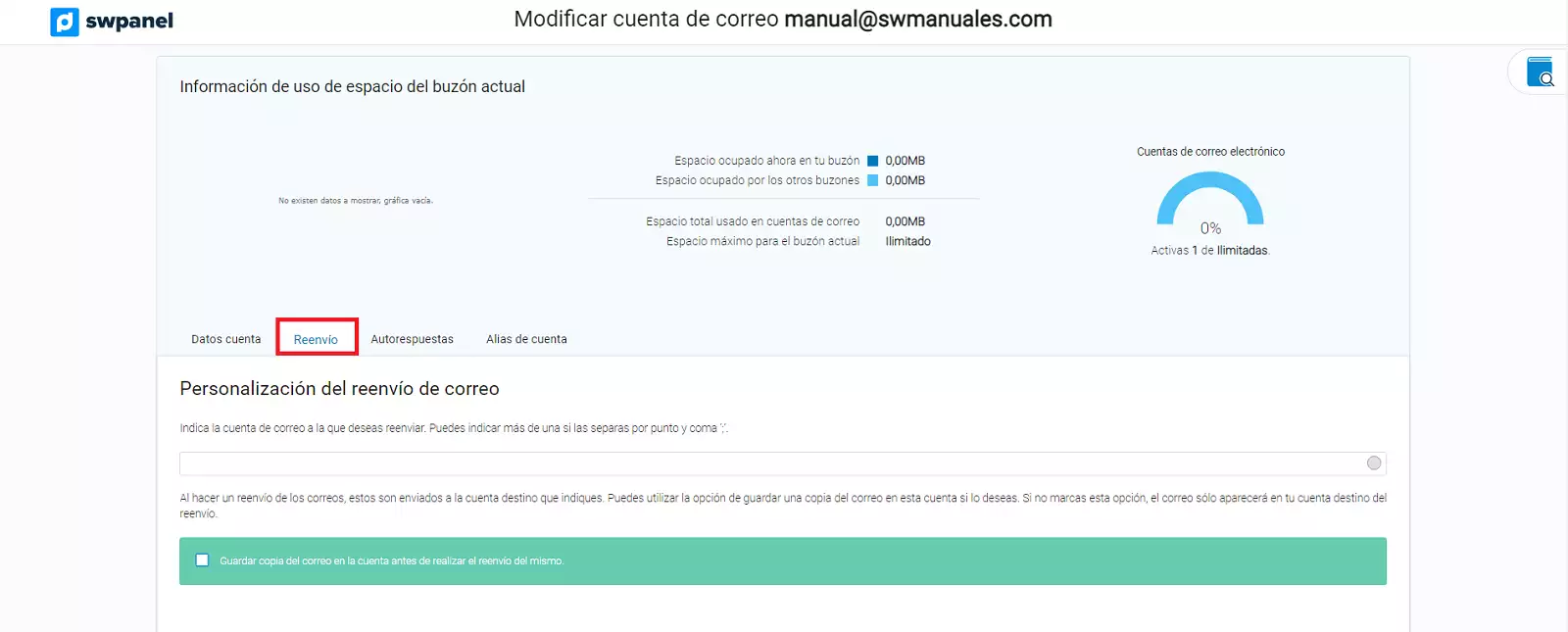
info_capture La captura de pantalla es orientativa. Ha sido tomada sobre la versión 2025.01.0003 con fecha 18/02/2025. Puede diferir de lo que muestre la versión actual de SWPanel.
Modificar esta cuenta de correo
En este apartado podrás modificar la contraseña, limitar el espacio asociado, gestionar los alias, etc. A continuación te lo detallamos.
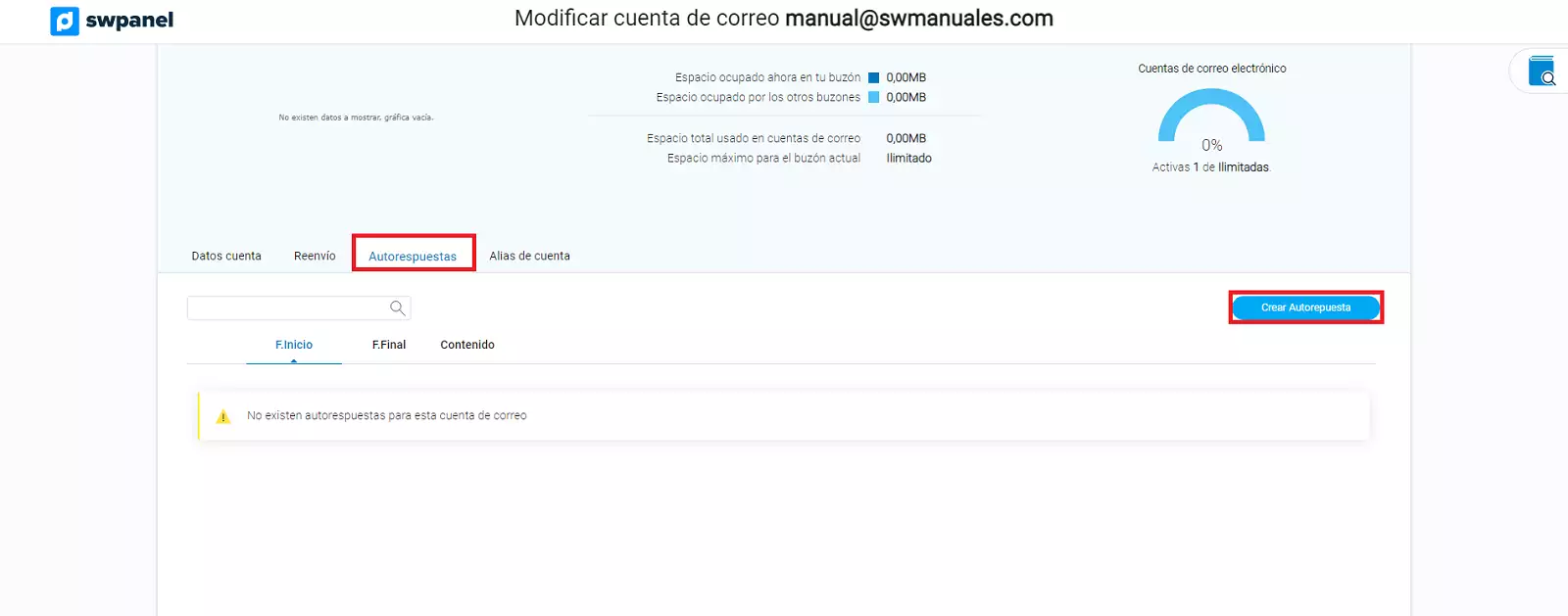
info_capture La captura de pantalla es orientativa. Ha sido tomada sobre la versión 2025.01.0003 con fecha 18/02/2025. Puede diferir de lo que muestre la versión actual de SWPanel.
- Datos de la cuenta: Aquí podrás modificar la contraseña de acceso y configurar los límites del buzón de correo.
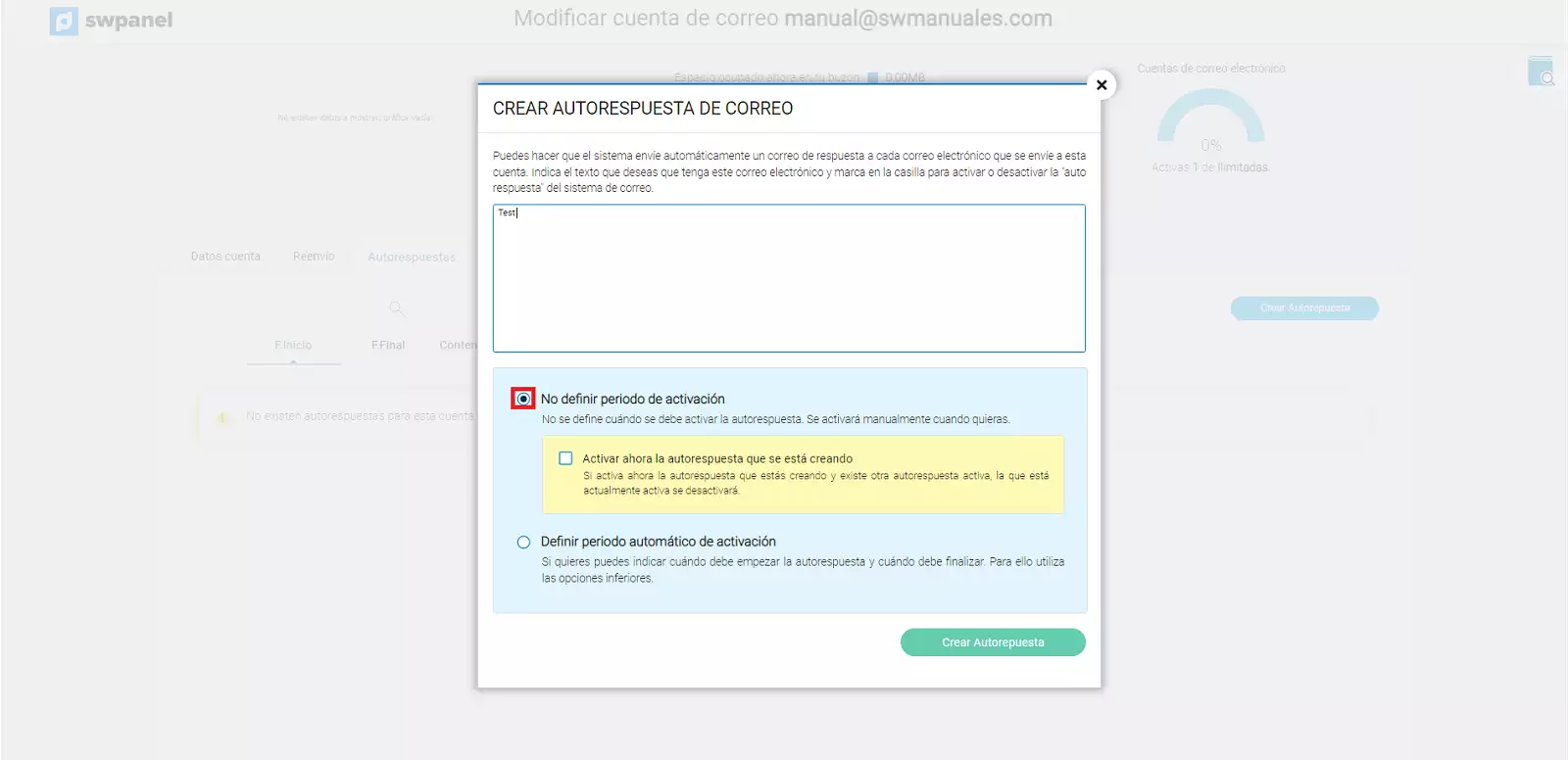
info_capture La captura de pantalla es orientativa. Ha sido tomada sobre la versión 2025.01.0003 con fecha 18/02/2025. Puede diferir de lo que muestre la versión actual de SWPanel.
- Reenvío: Al hacer un reenvío de los correos, estos son enviados a la cuenta destino que indiques. Si activas el checkbox, los correos reenviados se guardarán adicionalmente en tu cuenta original.
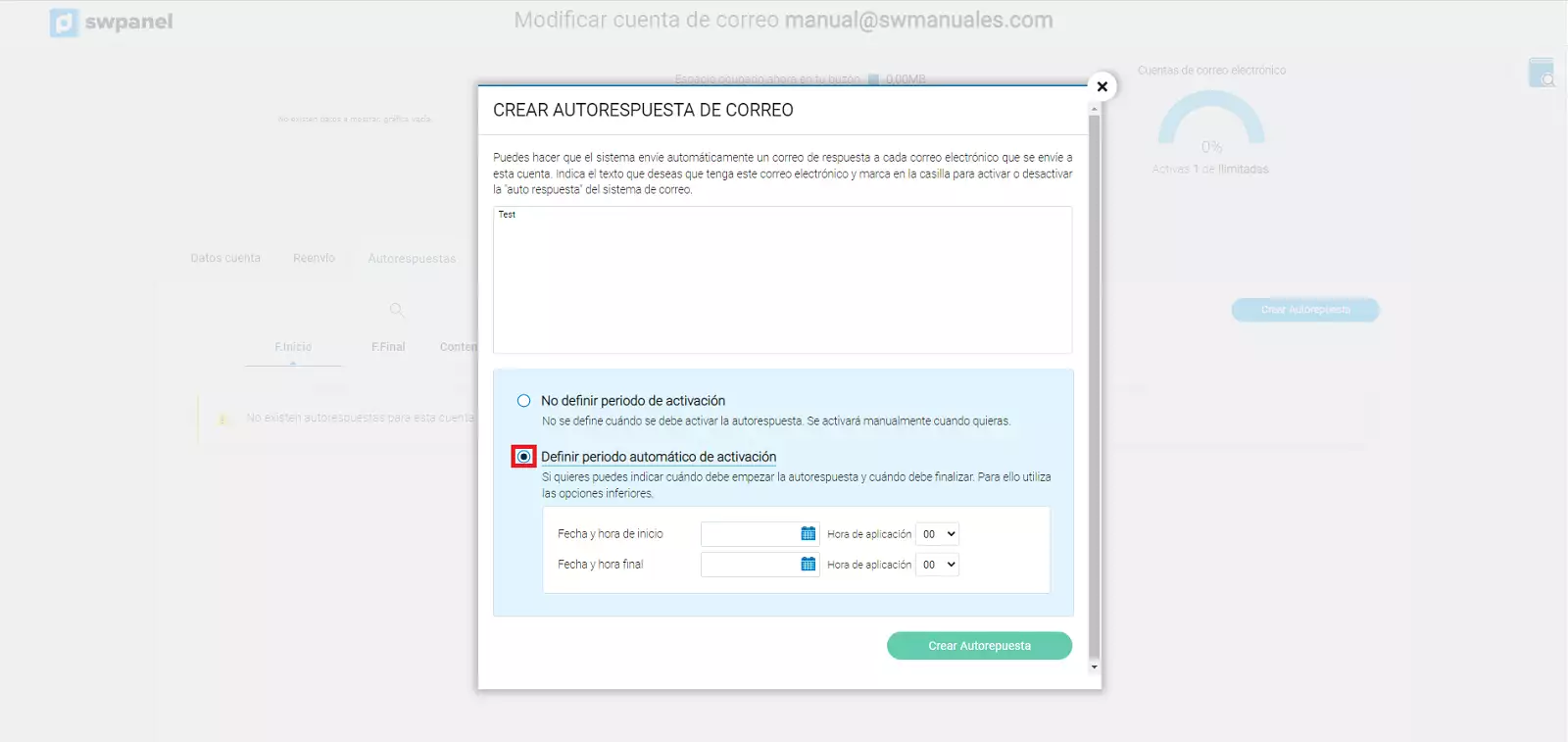
info_capture La captura de pantalla es orientativa. Ha sido tomada sobre la versión 2025.01.0003 con fecha 18/02/2025. Puede diferir de lo que muestre la versión actual de SWPanel.
- Autorespuestas: Puedes crear respuestas generadas automáticamente al recibir un correo electrónico, además de proceder a la definición de períodos temporales de autorespuesta.
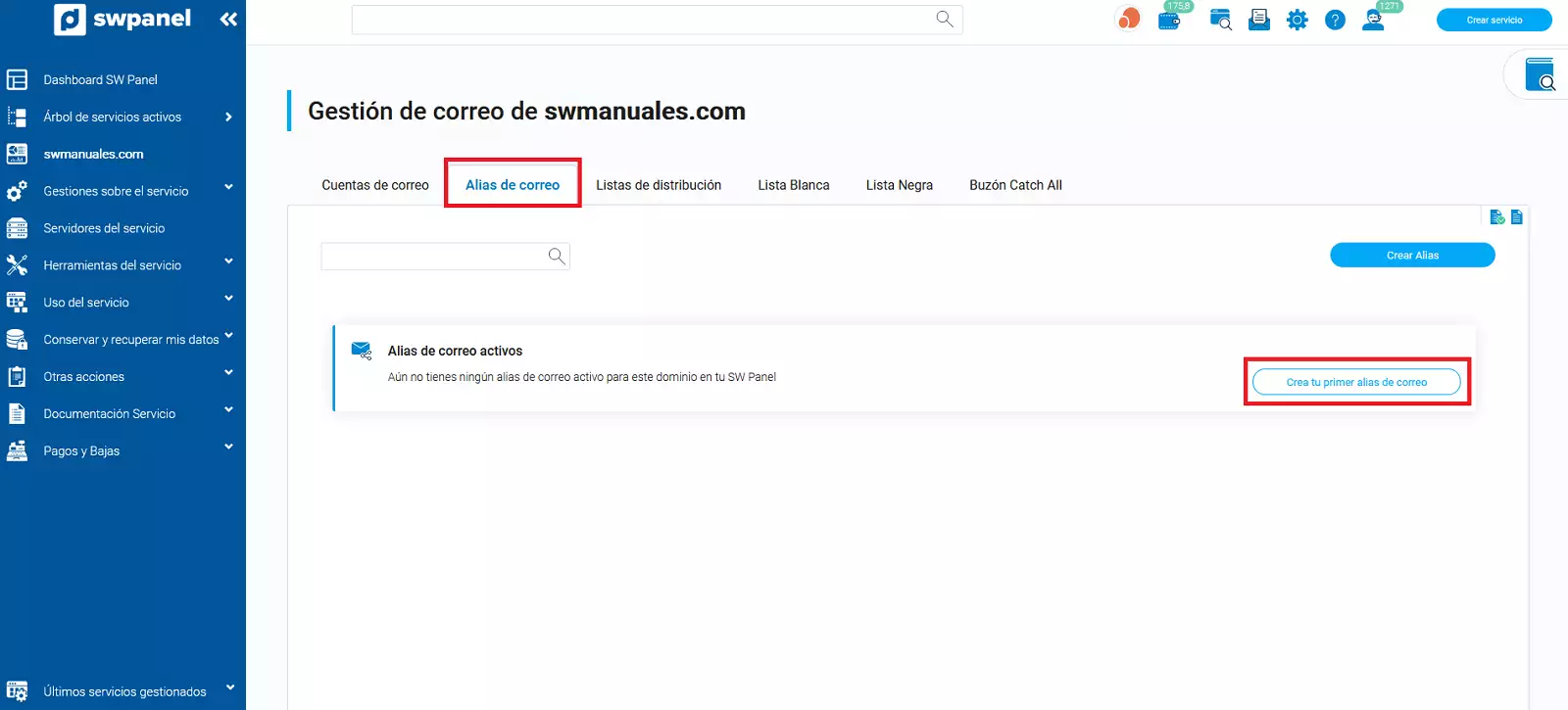
info_capture La captura de pantalla es orientativa. Ha sido tomada sobre la versión 2025.01.0003 con fecha 18/02/2025. Puede diferir de lo que muestre la versión actual de SWPanel.
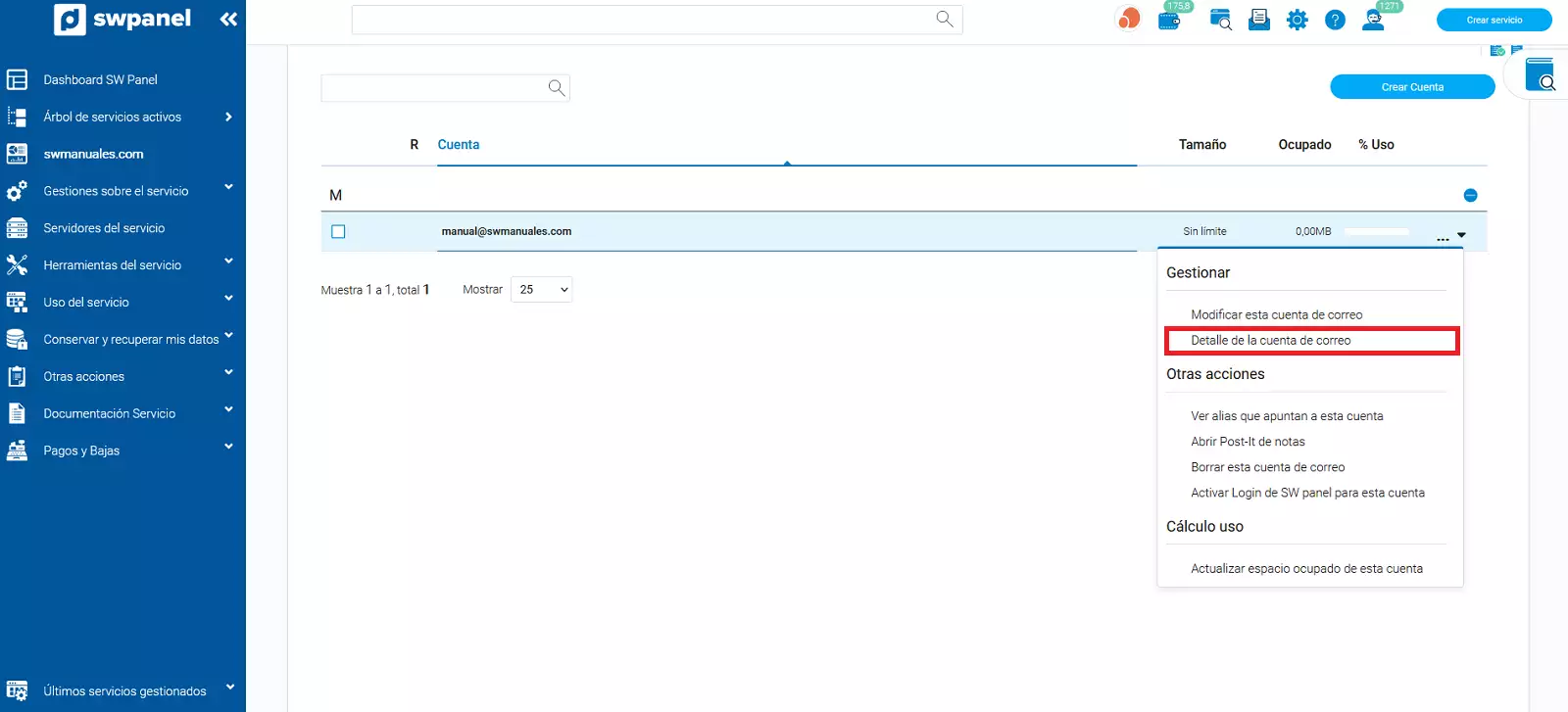
info_capture La captura de pantalla es orientativa. Ha sido tomada sobre la versión 2025.01.0003 con fecha 18/02/2025. Puede diferir de lo que muestre la versión actual de SWPanel.
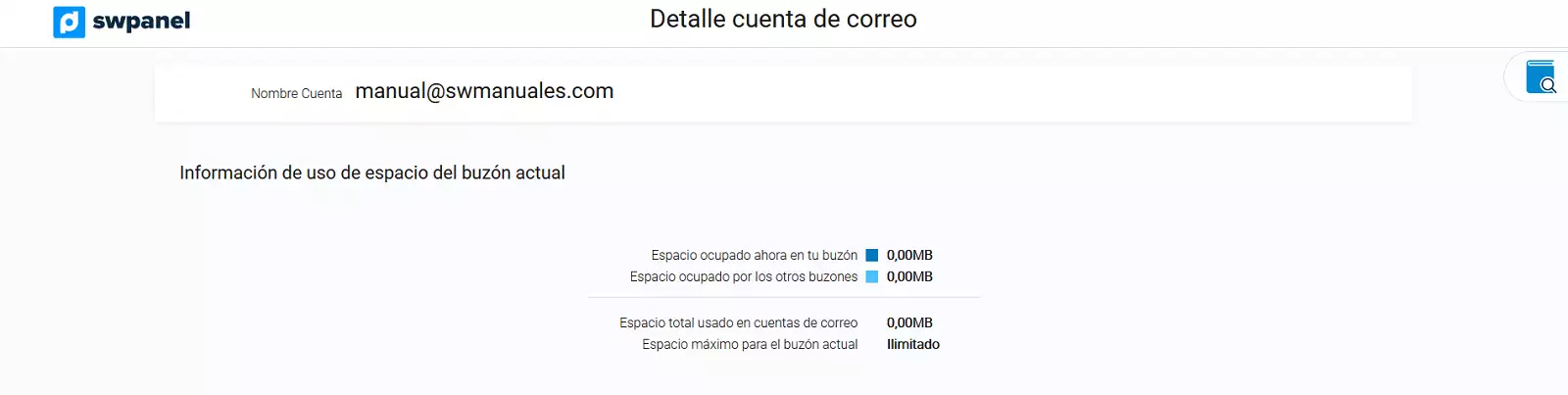
info_capture La captura de pantalla es orientativa. Ha sido tomada sobre la versión 2025.01.0003 con fecha 18/02/2025. Puede diferir de lo que muestre la versión actual de SWPanel.
- Alias de correo: Podrás visualizar los alias de tu cuenta de correo y eliminarlos.
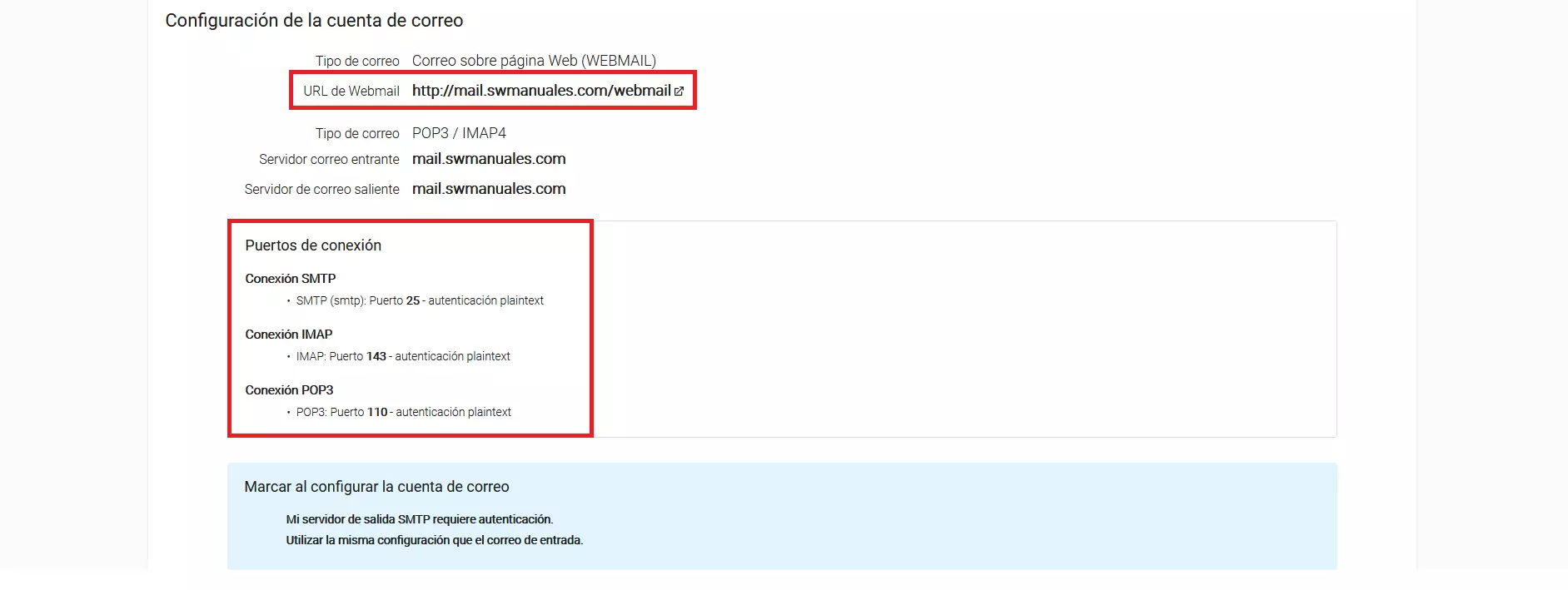
info_capture La captura de pantalla es orientativa. Ha sido tomada sobre la versión 2025.01.0003 con fecha 18/02/2025. Puede diferir de lo que muestre la versión actual de SWPanel.
- Preferencias: Podrás establecer una notificación para poder avisarte cuando el espacio de la cuenta supere en % el total.
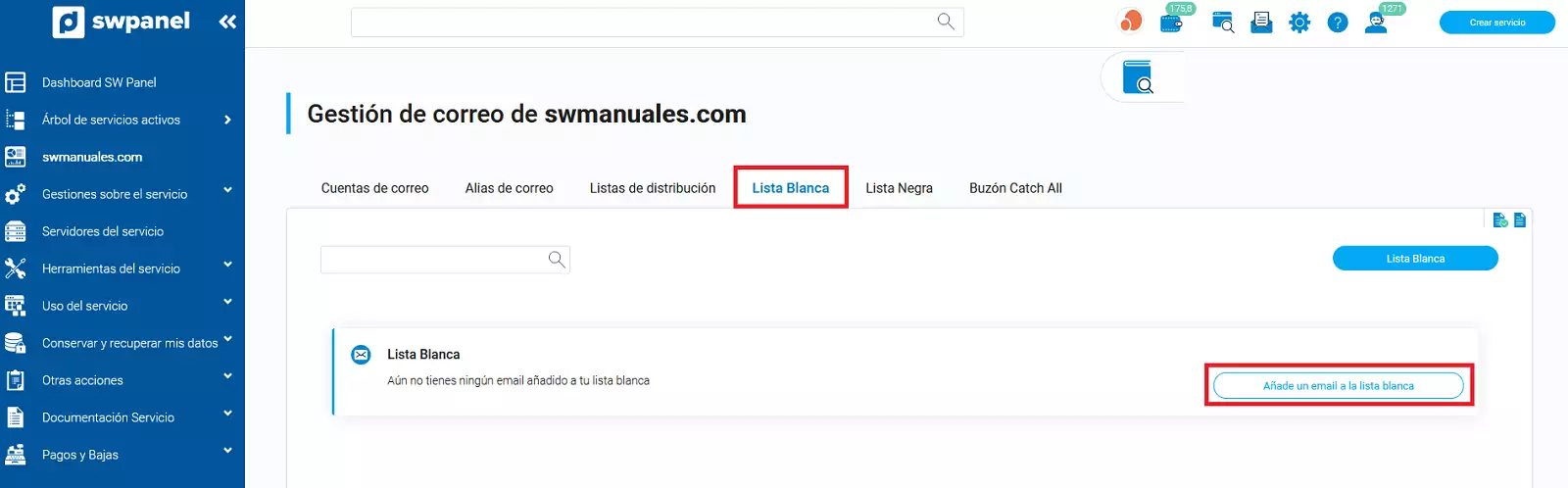
info_capture La captura de pantalla es orientativa. Ha sido tomada sobre la versión 2025.01.0003 con fecha 18/02/2025. Puede diferir de lo que muestre la versión actual de SWPanel.
Detalle de la cuenta de correo
En este apartado, podrás visualizar todos los detalles de tu cuenta: información del uso de espacio, parámetros para la configuración de tu cuenta y enlace a Webmail, entre otras.
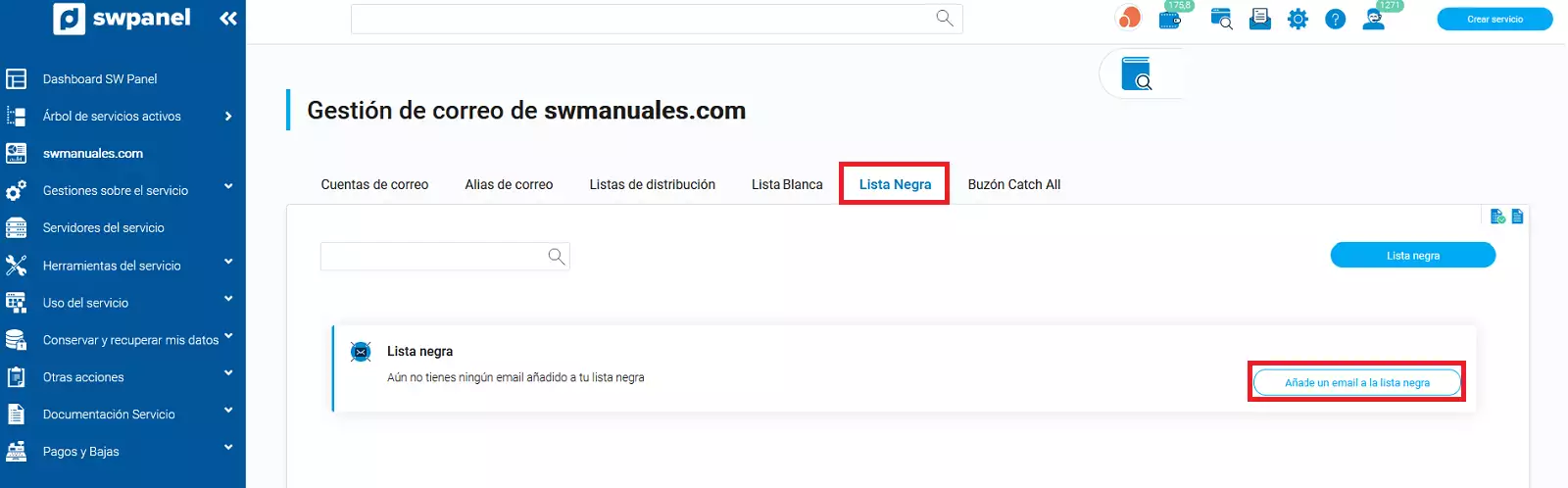
info_capture La captura de pantalla es orientativa. Ha sido tomada sobre la versión 2025.01.0003 con fecha 18/02/2025. Puede diferir de lo que muestre la versión actual de SWPanel.
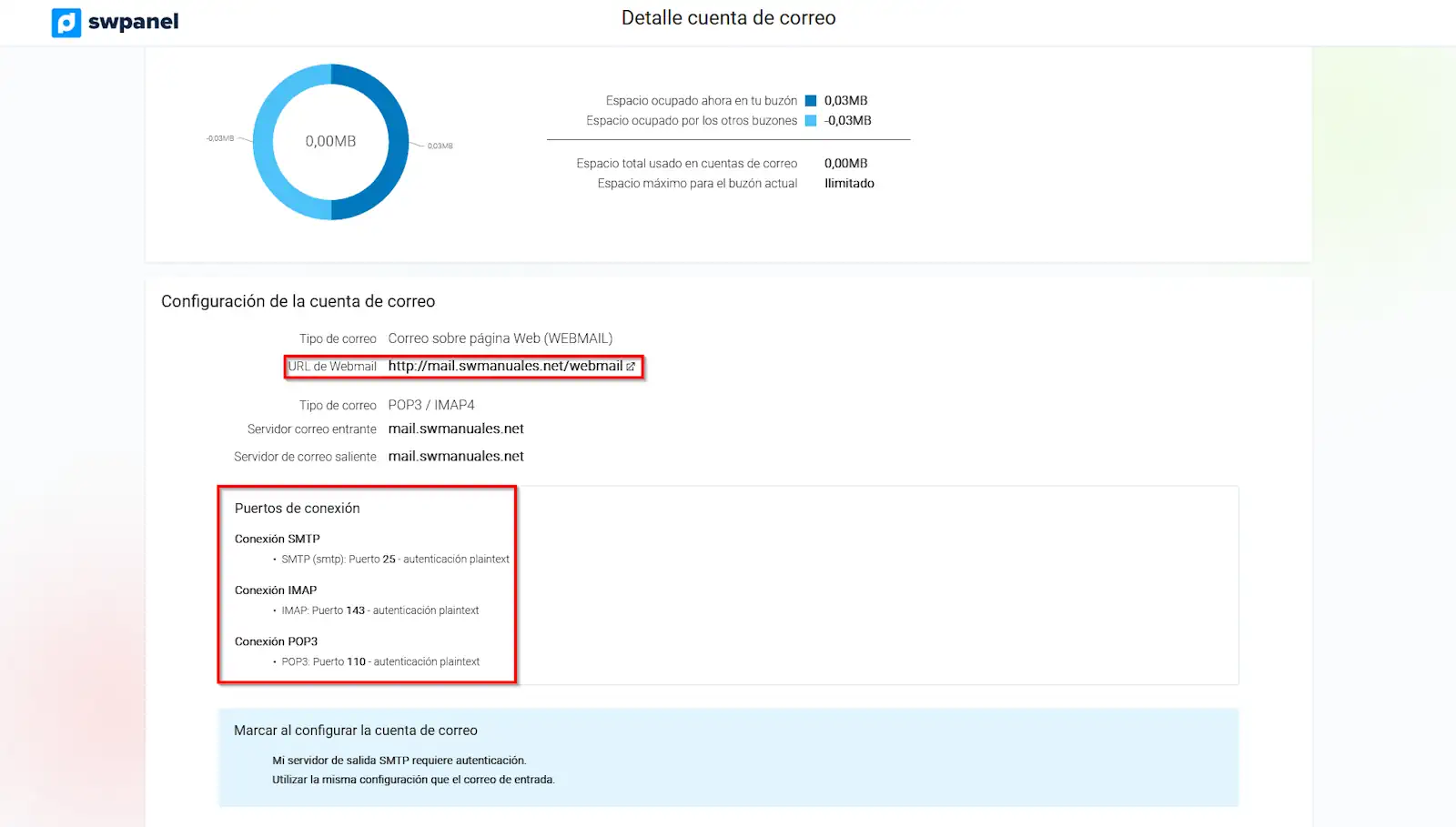
info_capture La captura de pantalla es orientativa. Ha sido tomada sobre la versión 2025.01.0003 con fecha 18/02/2025. Puede diferir de lo que muestre la versión actual de SWPanel.
Ver alias que apuntan a esta cuenta
En esta opción visualizarás todos los alias asociados a esta cuenta.
Abrir Post-It de notas
En el Post-It de notas podrás anotar cualquier observación respecto a la cuenta de correo.
Borrar esta cuenta de correo
Con esta opción se eliminará la cuenta.
Recuerda que este proceso borrará tu cuenta de correo y todos sus mensajes de forma que no habrá ninguna posibilidad de recuperar posteriormente los datos así que descarga los correos electrónicos en tu gestor de correo antes de borrarla si deseas conservar alguno o todos los mensajes.
Activar Login SWPanel para esta cuenta
Con esta opción, podrás crear un perfil de acceso SWPanel que solo tendrá la posibilidad de gestionar y modificar los detalles de esta cuenta, exceptuando la limitación de espacio del buzón de correo electrónico.
Actualizar espacio ocupado de esta cuenta
Esta opción es útil para ver en tiempo real el espacio ocupado de la cuenta de correo electrónico.
Seguridad (Antispam / Antivirus)
Con los servicios Antispam y Antivirus activado, puedes mejorar el nivel de seguridad en tu cuenta de correo electrónico.
Nuestro sistema Antispam, detecta automáticamente los remitentes de correo electrónico con posibilidad o sospecha de envío masivo de contenido o con contenido sospechoso (spam) y bloquea dichos correos entrantes.
Por otro lado, nuestro sistema de Antivirus analiza y detecta amenazas en correos entrantes que puedan contener archivos malignos y los bloquea directamente para evitar posibles infecciones en tus dispositivos.